手機通知頻道等級解密:為何有時只顯示圖示不提醒與實用管理技巧

理解手機通知的頻道等級與圖示提示 (理解手机通知的频道等级与图示提示)
在這一小節中,我們將以清晰、實用的方式解釋 Android 的通知頻道、頻道等級與重要性級別,並用日常情境說明它們對通知顯示與響鈴的影響。你將學會如何快速判斷為何有時只看到圖示而不聽到聲音,以及如何透過設定讓通知更符合你的使用習慣與工作節奏。
 Photo by Brett Jordan
Photo by Brett Jordan
什麼是通知頻道與頻道等級 (什么是通知频道与频道等级)
通知頻道是 Android 設備自 8.0 版本起引入的一種分類機制,讓應用能夠把不同類型的訊息分組管理。每個頻道都擁有自己的設定,包括是否有聲音、是否顯示在通知欄、震動方式等。這樣的設計讓使用者能對同一個 App 的不同訊息具體化控制,而不必對整個應用都改變。
- 頻道等級 指的是該頻道在整體通知體系中的重要性層級,決定了它相對於其他頻道的優先順序。較高等級的頻道通常會得到更積極的提示。
- 重要性級別 是頻道在顯示時的具體行為,包括是否顯示橫幅、是否發出聲音、是否震動,以及它在鎖屏時的可見性。更高的等級通常意味著更醒目的提示。
用日常情境來看,你的工作郵件通知頻道和社交通知頻道就可能分在不同頻道。工作郵件頻道的重要性會設定為較高等級,讓你即時察覺;而社交通知頻道可能設為較低等級,只在你主動查看通知欄時才顯示。這樣的設計能減少干擾,同時保留重要訊息的即時性。
了解這些設定後,你會發現許多「只顯示圖示」的情況,其實是因為頻道等級設定將通知呈現降級為較不打擾的模式。若你需要立即行動,通常可以透過提升該頻道的重要性級別或調整聲音與震動選項來實現。
相關參考資源
- 關於通知頻道與其管理的官方說明,提供完整的設定與示例:https://developer.android.com/develop/ui/views/notifications/channels?hl=zh-tw
- 關於通知的整體展示與彩色通知圓點等視覺元素:https://developer.android.com/develop/ui/views/notifications?hl=zh-tw
圖示顯示 vs 提醒聲音與震動的差異 (图示显示 vs 提醒声音与震动的差异)
通知的呈現形式各有不同,理解它們的差異能幫你更好地掌控注意力分配。以下是常見的提示模式,以及它們對注意力的影響。
- 僅顯示圖示:這種情況多出現在「低干擾模式」或頻道被設為低重要性時。你需要打開通知欄或看圖示的圓點才能察覺,有時候會錯過即時回覆的機會。
- 出現橫幅:橫幅會在桌面或鎖屏上方浮現,比單純的圖示更立即可見。它適合需要快速反應的通知,但若頻繁出現,可能造成打擾。
- 聲音:有聲音的通知能迅速抓住注意力,特別是在你不在視線前或裝置關閉靜音時最有效。選擇合適的音量與音色很重要。
- 震動:震動提供觸覺提醒,常與聲音搭配使用。對於安靜工作環境或在公共場合,震動能避免打擾他人,同時保留通知可見性。
- 複合設定:很多頻道同時支援橫幅、聲音與震動,這種組合能最大化可見性與快速反應,但也要避免過度干擾。
實作小貼士
- 對於工作相關通知,優先開啟橫幅與聲音,確保自己不會漏讀。
- 對於社群更新,可以選擇僅顯示圖示或低強度的震動,減少打擾。
- 定期檢視各頻道的預設,依照工作與生活節奏做微調,讓通知回到你的掌控中。
官方資源中的設定範例與說明可以幫助你快速理解不同模式的效果,並在 Android 裝置上精細調整。更多說明請參考官方文件:通知頻道與視圖說明。你也可以查看媒體教學文章,了解如何在不同裝置上實作與測試這些設定。
相關連結
- 建立及管理通知管道的官方說明:https://developer.android.com/develop/ui/views/notifications/channels?hl=zh-tw
- 關於通知的視覺呈現與彩色通知圓點:https://developer.android.com/develop/ui/views/notifications?hl=zh-tw
為何某些頻道會只顯示圖示不提醒 (为何某些频道会只显示图示不提醒)
有時你會看到某個頻道只顯示圖示而不發出提醒聲音,這通常是因為以下幾個原因。
- 用戶自訂設定:你或同機器的人為地調整過某些頻道的重要性級別,將其降到「不提醒」或僅顯示圖示的程度。這樣可以避免在特定時間被打擾。
- 系統預設:裝置的系統預設可能對某些頻道採取低干擾策略,特別是在夜間或專注模式下,會降低通知的干擾度。
- App 內頻道設定:某些應用會在其內部設定不同頻道的行為,例如訊息類型不同而分開頻道,部分頻道可能預設為低干擾或僅顯示圖示。
- 權限與更新影響:若 App 權限變動或系統更新,通知行為有時會改變。你可能需要重新審視並重新授權相應權限,或更新頻道設定以符合新的系統規範。
- 跨 App 行為差異:不同 App 的頻道策略不同。某些 App 可能會刻意讓非緊急通知只以圖示提示,以減少干擾,但對於緊急通知會保留聲音與橫幅。
要解決這個問題,建議你:
- 檢查每個 App 的通知設定,特別是你最常使用的應用,確認頻道的「重要性級別」與「是否發聲、是否震動、是否顯示在鎖屏」。
- 在裝置的系統設定中查看「勿擾模式」或相似功能,確保它沒有對某些頻道做過度限制。
- 若某個頻道始終不提醒,考慮暫時將其改為較高的等級,觀察是否改善;再逐步回復原狀以找出最佳平衡點。
- 更新 App 與作業系統,確保頻道設定與新規範同步。
官方與開發者文檔提供了更詳盡的說明,能幫你正確調整頻道等級與通知行為,避免重要訊息被忽略。若你想深入閱讀,以下資源值得一看:
- 官方「建立及管理通知管道」文件
- 官方「關於通知」文件
這些內容能讓你在日常使用中,快速辨識何時看到圖示、何時需要聽到聲音,並針對不同情境做出最適當的設定。
參考連結
- 建立及管理通知管道:https://developer.android.com/develop/ui/views/notifications/channels?hl=zh-tw
- 關於通知的視圖與通知圓點:https://developer.android.com/develop/ui/views/notifications?hl=zh-tw
在 Android 與 iOS 上檢查與調整頻道等級通知設定
在本節中,我們將聚焦兩大作業系統的頻道與通知行為,讓你能快速檢查現有頻道的設定,調整提醒類型,並理解這些設定如何影響你看到的圖示、橫幅或聲音。透過清晰的步驟與實用的提醒技巧,你可以把手機通知變成你的工作與生活的得力助手,而不是干擾源。 (通知频道) (频道等级) (提醒类型) (勿扰模式) (震动设置)
Android 的頻道設定與調整步驟 (Android 的頻道設定與调整步骤)
要讓 Android 收到你真正需要的通知,先從頻道設定開始。以下步驟簡單但實用,適合日常快速檢查與微調。
- 檢查現有頻道
- 開啟系統設定 > 應用程式與通知 > 查看你常用的 App。進入「通知」或「應用程式通知」,找到該 App 下的頻道清單。
- 選取每個頻道,確認「重要性級別」與是否啟用聲音、震動、橫幅、顯示在鎖屏等選項。
- 調整提醒類型
- 對於需要即時回應的工作訊息,將頻道設定為較高的重要性,開啟橫幅、聲音與視覺提示。
- 對於社群或低優先級訊息,考慮使用圖示提示或較低的震動強度,避免頻繁打擾。
- 關閉靜默選項等靈活設定
- 檢查是否啟用了「靜默模式」或「勿擾模式」中針對特定頻道的例外。若你需要在工作時段保持專注,可以暫時將特定頻道升回警示等級。
- 確認鎖屏顯示與橫幅是否符合你在特定情境下的需求。去除不必要的鎖屏干擾,保留重要頻道的可見性。
- 常見截圖說明與注意事項
- 變更後多數裝置會提示你重新啟動通知顯示,若遇到未立即生效,嘗試重啟裝置或清除該 App 的通知設定再開啟。
- 不同裝置與 OEM 的介面可能略有差異,核心原理仍是「逐頻道控制」而非「整個 App 統一控制」。
- 相關資源與範例
- 官方建立及管理通知管道說明,含多個實作範例與步驟細節:https://developer.android.com/develop/ui/views/notifications/channels?hl=zh-tw
- 關於通知的視覺呈現與通知圓點的說明:https://developer.android.com/develop/ui/views/notifications?hl=zh-tw
 Photo by Daniel Moises Magulado
Photo by Daniel Moises Magulado
小貼士
- 對於緊急工作通知,設定「高階」頻道時,務必開啟橫幅與聲音,讓你第一時間察覺。
- 對於大量資訊流,如行程更新或商務郵件聚合,適度使用圖示提示或低干擾模式,避免干擾過多。
在實務上,這些步驟能幫你快速定位為何某些通知看起來只是圖示。頻道的重要性級別與提醒設定,決定了通知出現的方式與時機。若你希望更完整的操作細節與畫面範例,可以參考官方文檔中的範例與情境說明。
iOS 的通知設定與聚合 (iOS 的通知设置與聚合)
iOS 的通知管理則以「單一 App 層級的設定」為核心,搭配 Focus 模式與免打擾功能,讓使用者在不同情境下仍能掌控通知的可見性與響鈴機制。與 Android 的頻道機制不同,但目的相同:讓重要訊息不被過度干擾,同時維持必要時的即時回應。
- 單一 App 層級的通知設定
- 進入 iPhone 的「設定」>「通知」,選取特定 App,調整「提醒方式」「在鎖屏上顯示」「橫幅樣式」等。
- 你可以為不同 App 設定不同的提醒風格,讓工作用與個人用途各自獨立。
- Focus 模式與免打擾管理
- Focus 模式讓你在特定時間或情境下自動切換通知策略,避免不必要的打擾。你可以為工作、休息、學習等情境設置不同的通知白名單。
- 免打擾功能則提供快速啟用或排程選項,讓手機在你需要專注時保持安靜。
- 與 Android 的頻道機制比較
- Android 為多頻道設計,讓每個頻道有獨立的提醒行為。iOS 則以 App 為核心結合 Focus,強調情境化的通知聚合與控制。
- 在日常使用中,兩者都能讓你避免「全部關閉通知」的極端選項,同時保留對重要訊息的即時回應能力。
- 實務建議
- 對於工作相關 App,建議在「通知」設定中保持較高的可見性,且搭配 Focus 的工作模式。
- 對於娛樂或社群 App,選擇橫幅提醒與非排程的靜默策略,避免打擾過度。
- 進階技巧
- 選擇性地允許特定通知在鎖屏顯示,避免隱私外洩,同時保留快速檢視的便利性。
- 使用日期與時間範圍來自動開啟 Focus 模式,讓工作日與假日的通知策略自動適配。
引述與資源
- 關於 iOS 通知設定的官方指南,幫你更深入理解單 App 管理與 Focus 的結合方式,請參考 Apple 官方支援文件與教學。
在 Android 與 iOS 的通知世界裡,核心都在於「對的時機,給對的訊號」。透過以上步驟,你能更精準地掌控通知的出現方式與音量,避免過度干擾,同時確保不會漏掉重要內容。若你想進一步了解跨平台的實作細節,也可以參考官方文件中的相關案例與最佳做法。
手機通知頻道等級解密:提升通知管理效率的實用技巧 (提升通知管理效率的实用技巧)
在這一段,我們將聚焦如何透過頻道分類、免打擾與自動化等方法,提升手機通知的管理效率。透過實用的策略,你可以讓重要通知穩定出現、不重要的訊息降噪,讓工作與生活都更高效。本文面向台灣、香港、新加坡與馬來西亞讀者,使用繁體中文,兼顧簡體變體的閱讀習慣與本地用法。為方便快速搜尋,文中會適度引用官方說明與實作資源,並提供實用的操作步驟與案例。
在閱讀過程中,你會遇到以下簡體變體詞彙,請以本地用法理解並自然融入日常使用:通知频道、消息频道、提醒类型、勿扰模式、聚合通知、聚合提醒。
按頻道分類提醒與優先級設定 (按频道分类提醒与优先级设定)
用實例說明如何為不同頻道設定不同的提醒行為,讓重要通知先行。你可以把工作相關的通知放在高優先級頻道,社群與娛樂通知放在低優先級,這樣就不會打斷你的專注時段。
- 例子一:工作郵件頻道
- 設定高重要性,顯示橫幅、發出聲音與穩定震動。
- 只在工作日的工作時間高亮,非工作時間改為較低干擾。
- 例子二:團隊即時訊息頻道
- 若需要快速回應,開啟橫幅提示與震動;若你在開會,可短時間先禁用通知,等會回覆。
- 例子三:社群更新頻道
- 設為低重要性,僅顯示圖示或小震動,避免連續干擾。
- 例子四:系統通知頻道
- 對於安全與系統更新設定高優先,確保不錯過安全警告。
實作要點
- 每個 App 的頻道都可以獨立設定,記得定期檢查並微調。
- 使用不同的惟一 ID 代表不同頻道,避免把所有訊息混在同一頻道中。
- 透過自動化或日程規劃功能,讓特定頻道在特定時段自動升降級別。
相關資源
- 官方關於通知頻道與管理的說明與範例,幫助你理解不同模式的效果:https://developer.android.com/develop/ui/views/notifications/channels?hl=zh-tw
- 關於通知的視覺呈現與彩色通知圓點:https://developer.android.com/develop/ui/views/notifications?hl=zh-tw
 Photo by Brett Jordan
Photo by Brett Jordan
免打擾與 Focus 模式的最佳使用 (免打扰与 Focus 模式的最佳使用)
免打擾與 Focus 模式是現代手機提升工作效率的重要工具。合理使用,可以讓你在需要集中注意力時,阻隔干擾,同時在重要時刻快速回到通知的全量視圖。
哪些時機值得開啟 Focus 模式
- 專注工作時段:完成專案、寫作或深度閱讀時,開啟 Focus,允許白名單內的關鍵通知通過。
- 會議與聚會時:避免日常訊息分散注意力,僅保留與當前情境相關的通知。
- 睡前或休息時間:降低刺激,讓睡眠質量提升。
如何設定例外與避免錯過重要通知
- 白名單策略:在 Focus 模式中建立「工作白名單」與「家人/同事白名單」,確保緊急聯繫永不被錯過。
- 時間表自動化:讓 Focus 在每日固定時間自動啟動,工作日自動開啟,休息日自動關閉。
- 鎖屏與通知欄設定:允許特定通知在鎖屏顯示,方便在不解鎖手機時也能快速回應。
跨平台思考
- Android 的頻道機制與 Focus 的結合更具彈性,適合需要高細節控制的使用者。
- iOS 的 Focus 與單 App 設定,重點在情境化管理與快速切換。兩者各有優勢,善用就能達成高效的通知治理。
實用小撇步
- 設定清晰的工作時間與休息時間,讓手機自動調整通知策略。
- 定期回顧白名單與高低優先級,避免長期依賴同一組設定造成漏讀或過度干擾。
- 使用直覺化的短震動與自訂鈴聲,區分不同類型通知的 urgency。
官方與教學資源
- 官方建立與管理通知管道文件,含多個實作範例與步驟:https://developer.android.com/develop/ui/views/notifications/channels?hl=zh-tw
- 關於通知的視覺呈現與通知圓點說明:https://developer.android.com/develop/ui/views/notifications?hl=zh-tw
自動化與日常整合技巧 (自动化與日常整合技巧)
讓通知更有條理,靠的不是手動逐個設定,而是用簡單自動化工具來規則化日常提醒。你可以用規則、日程同步與跨裝置通知同步,讓不同場景下的訊息自動以最適合的方式出現。
- 規則與自動化
- 設定「工作日早晨檢視通知」的自動化,早上第一件事就匯總要處理的頻道。
- 對於低優先級的訊息,設定自動降級或延遲提醒,避免打擾過度。
- 日程同步與整合
- 將日曆事件與任務管理應用整合,通知根據日程自動調整緊急性。
- 當你在會議中,通知自動降級並在會後回到原本狀態。
- 跨裝置通知同步
- 透過雲端同步,手機、平板與電腦之間的通知狀態保持一致。
- 在多裝置工作環境中,某些關鍵頻道的提醒可以在桌面端先顯示,手機端再進行二次提醒,避免裝置同時被打擾。
實操案例
- 你是自由工作者,白天接案多,晚上處理郵件。建立兩個工作區的自動化規則:工作日早晨升級工作郵件與任務通知,晚上降級,周末改為僅顯示關鍵頻道。
- 團隊協作時,讓跨裝置同步的新訊息先在工作裝置上顯示,其他裝置只在需要時接收摘要通知,提升整體工作效率。
實作資源與工具
- 官方指南與快速入門文章,幫你快速把自動化與日程同步落地:https://developer.android.com/develop/ui/compose/quick-guides?hl=zh-tw
- Jetpack Compose 的指南,幫你在界面層面更直覺地實作通知相關介面與互動:https://developer.android.com/develop/ui/compose/quick-guides?hl=zh-tw
圖片說明
- 圖片授權與著作:可用於本文內容的自然場景展示,增強理解與可讀性,並提供視覺分層。以下為示例圖片的引用與授權。
- 圖片示例 1:近距離觀察 App Store 圖示與通知徽章
- Photo by Brett Jordan, https://www.pexels.com/@brettjordan
- 圖片示例 1:近距離觀察 App Store 圖示與通知徽章
若你想進一步閱讀,官方文檔與教學資源能提供更詳盡的設定步驟與情境說明,讓你能在日常使用中快速調整,並避免重要訊息被忽略。更多實作與案例,歡迎參考下列連結:
- 建立及管理通知管道:https://developer.android.com/develop/ui/views/notifications/channels?hl=zh-tw
- 關於通知的視覺呈現與通知圓點:https://developer.android.com/develop/ui/views/notifications?hl=zh-tw
在下一節,我們將進一步探討跨平台的實務操作與實測案例,幫你建立一套可移植、易維護的通知管理系統,無論你使用 Android、iOS,或跨裝置工作,都能快速上手。
手機通知頻道等級解密:FAQ 常見問題解答 (FAQ 常见问题解答)
在本節中,我們用簡潔但實用的方式回答常見的問題,幫助你快速理解通知頻道等級、為何有時只顯示圖示不提醒,以及如何實際操作與調整。以下內容設計易於搜尋與實作,適合初學者與進階用戶同時閱讀。為方便對照,文中會出現簡體變體詞彙,並以本地讀者的用法為主,避免整段改成簡體,保留繁體閱讀習慣。若你需要更深入的技術細節,官方文檔提供完整範例與情境說明。
(简体变体:通知频道、消息频道、提醒类型、勿扰模式、聚合通知、聚合提醒)
在開始前,先了解三個核心概念:通知頻道是用來分類不同訊息的機制,重要性級別決定顯示與聲音的強度,而勿擾模式與聚合功能則用於長時間的干擾控制與訊息整合。掌握這些後,你就能更自信地管理日常通知。
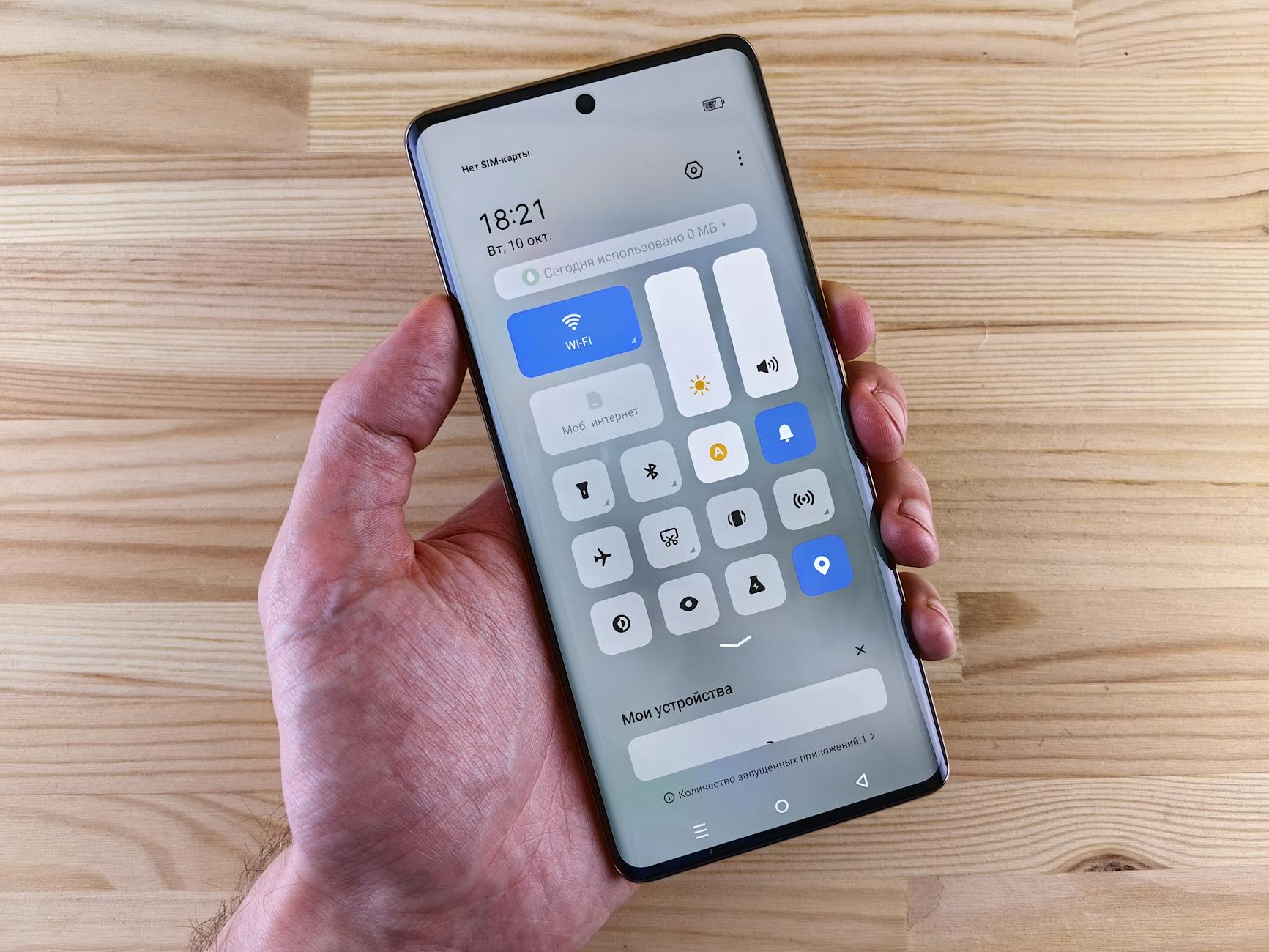 Photo by Andrey Matveev, https://www.pexels.com/@zeleboba
Photo by Andrey Matveev, https://www.pexels.com/@zeleboba
FAQ 1:為何通知只顯示圖示而不出現提示? (为什么通知只显示图标不提示?)
這通常與頻道等級與系統設置有關。當頻道被設定為低干擾或系統在特定情境下降低提示時,你會看到圖示但聽不到聲音或看不到橫幅。實作上,請檢查以下要點:
- 該頻道的重要性級別:若設定為較低等級,通常只顯示圖示或在通知欄中出現,不會有聲音或橫幅提示。
- 系統勿擾模式與時間排程:夜間模式、專注模式或自動化排程可能會讓部分頻道降級。
- App 內頻道設定:某些 App 會針對不同訊息類型設定不同頻道行為,需在該 App 的通知設定中逐一檢視。
- 權限與更新變動:近期的系統更新或權限調整可能改變通知行為,重新授權或更新頻道設定能解決問題。
實務建議與操作要點
- 逐個頻道檢查:開啟系統設定 > 應用與通知 > 選擇常用 App,進入通知設定的頻道清單,確認每個頻道的「重要性級別」與「顯示在鎖屏/橫幅/聲音/震動」是否符合需求。
- 提升關鍵頻道:若某頻道經常被忽略,暫時提升其重要性等級,觀察是否出現預期的提示效果。
- 關閉屬性靜默:確保在工作時間未被勿擾模式過度限制,必要時設定例外白名單。
- 重新啟動與檢查:變更設定後,重啟裝置或清除該 App 的通知設定再開啟,讓變更生效。
延伸閱讀與資源
- 官方「建立及管理通知管道」文件,含範例與步驟:https://developer.android.com/develop/ui/views/notifications/channels?hl=zh-tw
- 官方「關於通知」文件,介紹不同呈現樣式與通知圓點:https://developer.android.com/develop/ui/views/notifications?hl=zh-tw
FAQ 2:如何在 Android 中逐個頻道更改設定? (如何在 Android 中逐个频道更改设置?)
逐頻道設定是提升通知可控性的核心。以下是直接可執行的步驟,避免術語過於複雜:
- 開啟系統設定,找到「應用程式與通知」。
- 選擇你常用的
結論與實作清單 (结论与实作清单)
本節整理本篇核心發現,並提供可直接套用的實作清單,讓你在日常使用中能快速落地、持續優化通知管理。透過把頻道分門別類、善用免打擾與自動化,你可以讓手機通知成為你工作與生活的得力工具,而非干擾源。
 Photo by Andrey Matveev, https://www.pexels.com/@zeleboba
Photo by Andrey Matveev, https://www.pexels.com/@zeleboba
主要結論 (主要結论)
- 真的關鍵在於「對的時機給出對的訊號」。透過逐頻道設定、適度降級與聚合提醒,可以有效降低干擾又不漏讀重要通知。
- Android 的頻道機制提供最細緻的控管,配合 Focus 模式能在多變情境下維持高工作效率。iOS 則以 App 層級設定與 Focus 的情境化聚合著力,兩者各有優勢。
- 免打擾與自動化能讓日常通知管理更省力,跨裝置同步讓不同設備上呈現的訊息保持一致,避免重覆打擾。
- 定期檢視與調整是長期維護的重點,特別是當你換裝、更新系統或改變工作節奏時。
實作清單 (实作清单)
按照優先級與日常使用場景,逐步落地以下步驟。每一步都附上可操作的重點與檢查要點。
- 建立頻道分類與高低優先級
- 為工作相關通知建立「高優先級」頻道,顯示橫幅、聲音與穩定震動。
- 對社群等低優先級通知使用「圖示顯示」或較輕微的震動。
- 定期核對每個頻道的「重要性級別」與顯示選項,避免長期過度降級。
- 檢視勿擾與時間排程設定
- 在日間工作時段開啟白名單,夜間或休息時間可啟用自動降級。
- 確保工作頻道不被勿擾模式覆蓋,或設定例外規則,使緊急通知仍能顯示。
- 逐個 App 的頻道檢查與微調
- 打開系統設定 > 應用程式與通知,逐一檢視常用 App 的頻道清單。
- 調整每個頻道的「顯示在鎖屏」「橫幅樣式」「聲音」「震動」等設定。
- 對於需要立即回覆的 App,確保其高優先與穩定提示。
- 自動化與日程整合的導入
- 設定工作日早晨的通知摘要,讓你一開始就看到要處理的內容。
- 對低優先級訊息設定自動降級或延遲提醒,降低干擾。
- 將日曆事件與任務管理應用整合,通知根據日程自動調整優先級。
- 跨裝置通知同步與測試
- 啟用雲端同步,確保手機、平板、電腦間的通知狀態一致。
- 在桌面端先顯示摘要提醒,手機端再進行二次提醒,避免同時打擾。
- 測試不同情境(會議、通勤、深度工作、休息時間)下的通知顯示與音量變化。
- 保持更新與再評估
- 系統更新或 App 權限變動後,重新檢視頻道設定。
- 每月快速回顧一次設定,調整白名單與高低優先級以符合當前節奏。
- 跨平台閱讀與參考資源
- 以官方文件為基礎,結合實務案例快速落地。
- 參考 Android 官方「建立及管理通知管道」與「關於通知」的說明以理解各模式的效果。
進階要點與風險控制 (进阶要点与风险控制)
- 避免過度依賴某一組設定。越頻繁的變動,越容易出現漏讀或誤讀。建議以每日或每週的固定檢視作為常態。
- 注意隱私與鎖屏顯示。對與鎖屏相關的通知要有最小化策略,避免私人訊息在鎖屏外洩。
- 不同裝置與 OEM 的介面差異,核心原理是一致的,但操作路徑可能略有不同,遇到問題時先查官方說明再尋求不同裝置的對應教學。
參考資源與延伸閱讀 (参考资源与延伸阅读)
- 官方建立及管理通知管道說明,含多個實作範例與步驟:https://developer.android.com/develop/ui/views/notifications/channels?hl=zh-tw
- 關於通知的視覺呈現與通知圓點的說明:https://developer.android.com/develop/ui/views/notifications?hl=zh-tw
F Y I: 如需更深入的案例,可參考官方文件中提供的情境說明與範例,讓你的設定更貼近實際使用情境。
- 進一步閱讀與工具資源:
結語:透過這份實作清單,你可以快速建立起一套可持續的通知治理方案。把「重要通知」放在前端,把「干擾性通知」降到最小,讓手機成為你工作與生活的可靠助手。若需要,我也可以根據你的實際 App 清單和日常節奏,幫你客製化一份可執行的設定清單。
結論
手機通知的效果,取決於你對頻道等級與提醒樣式的掌控。透過對不同頻道設定不同的重要性、顯示方式與聲音震動,你能在不干擾的前提下確保重要訊息即時呈現。結合免打擾模式與自動化,日常通知治理變得更省力,跨裝置同步讓訊息在各個裝置間保持一致,降低重複打擾的機會。
建立一套清晰的實作清單,定期檢視並微調,讓通知真正為你服務而非成為負擔。若你願意投入一些時間,便能讓手機成為高效的工作夥伴與日常生活的貼心助手。想深入掌握實務操作與情境案例,請閱讀後續的進階文章與工具指南。


